วิธีเปิดใช้งานบานหน้าต่างวันที่และเวลาใหม่ใน Windows 10 Build 9901
มีบานหน้าต่างวันที่ & เวลาใหม่ใน Windows 10 ซึ่งถูกซ่อนไว้โดยค่าเริ่มต้น ใช้งานได้หลังจากที่คุณปรับแต่ง Registry พิเศษเท่านั้น ฉันต้องการแบ่งปันวิธีการเปิดใช้งานกับคุณ เพื่อให้คุณได้ลองใช้เอง มันเป็นหนึ่งในคุณสมบัติลับที่ซ่อนอยู่มากมายของ Windows 10 รุ่นล่าสุดที่รั่วไหลออกมา
นี่คือลักษณะของปฏิทินปัจจุบันเมื่อคุณคลิกที่นาฬิกา:
กรอบเวลาวันที่ใหม่ใน Windows 10 9901 ได้รับการออกแบบในสไตล์ Modern/Metro และมีลักษณะดังนี้: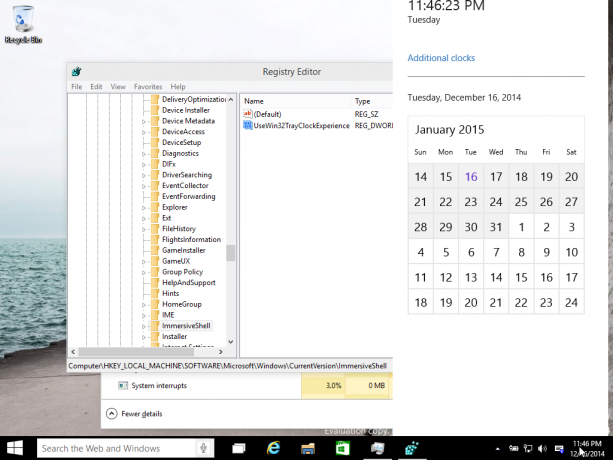
ในการเปิดใช้งาน คุณต้องทำสิ่งต่อไปนี้:
- เปิด ตัวแก้ไขรีจิสทรี.
- ไปที่คีย์รีจิสทรีต่อไปนี้:
HKEY_LOCAL_MACHINE\SOFTWARE\Microsoft\Windows\CurrentVersion\ImmersiveShell
เคล็ดลับ: ดู วิธีข้ามไปยังคีย์รีจิสทรีที่ต้องการได้ด้วยคลิกเดียว.
- สร้างค่า DWORD ใหม่ชื่อ ใช้Win32TrayClockExperience และปล่อยให้ข้อมูลค่าเป็น 0 หากคุณมีค่านี้อยู่แล้ว ให้แก้ไขข้อมูลค่าเป็น 0 ดูภาพหน้าจอต่อไปนี้:

- ตอนนี้คลิกเวลาที่มุมล่างขวา บานหน้าต่างใหม่จะปรากฏขึ้นบนหน้าจอ
ในการใช้งานในปัจจุบันนั้นช้ามาก เมื่อดูจากการออกแบบ เราจะเห็นได้ว่าเป็นบานหน้าต่างที่สัมผัสได้ง่าย และเห็นได้ชัดว่าสร้างขึ้นเพื่อใช้งานกับหน้าจอสัมผัส ในขณะนี้ ปฏิทินไม่สามารถนำทางได้ กล่าวคือ คุณไม่สามารถดูปฏิทินสำหรับวันที่ในอดีตหรืออนาคตได้ ฉันหวังว่าเราจะเห็นฟังก์ชันการทำงานเต็มรูปแบบของ UI วันที่/เวลาแบบคลาสสิกในการใช้งานสมัยใหม่ ไม่เช่นนั้นจะน่าผิดหวังจริง ๆ หากการใช้งานที่เรียบง่ายเกินไปมาแทนที่ เวลาจะบอกเอง. เครดิตสำหรับการปรับแต่งไปที่
Whistler4Ever.

